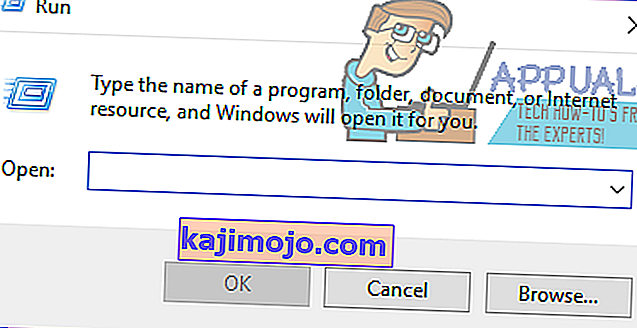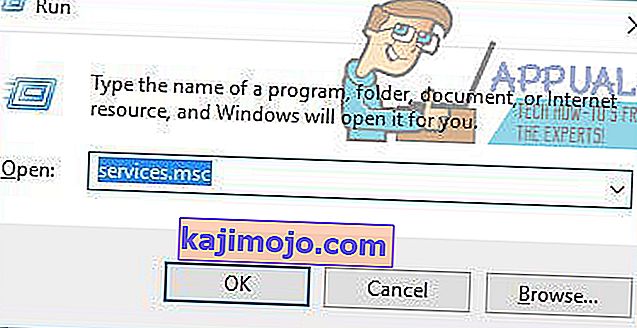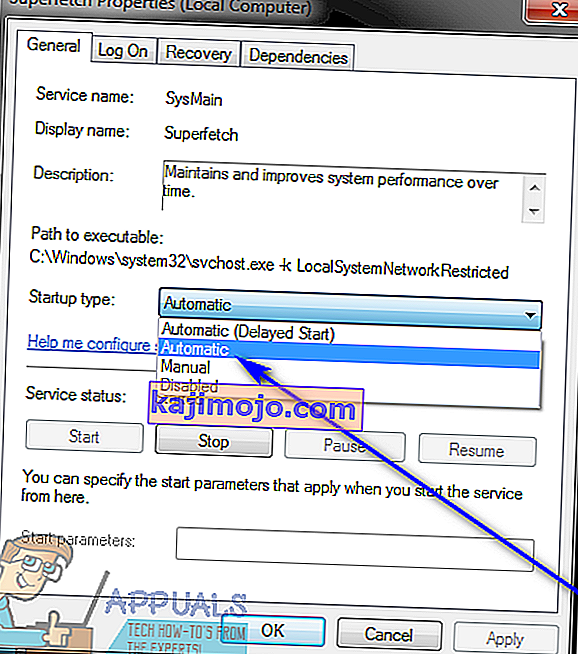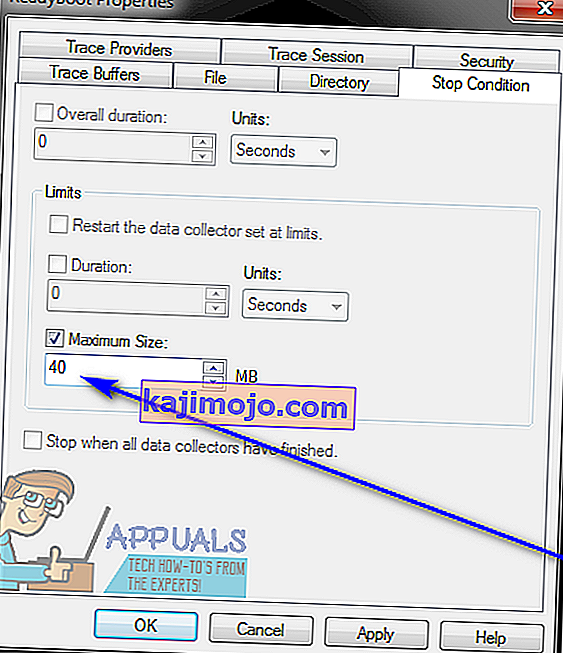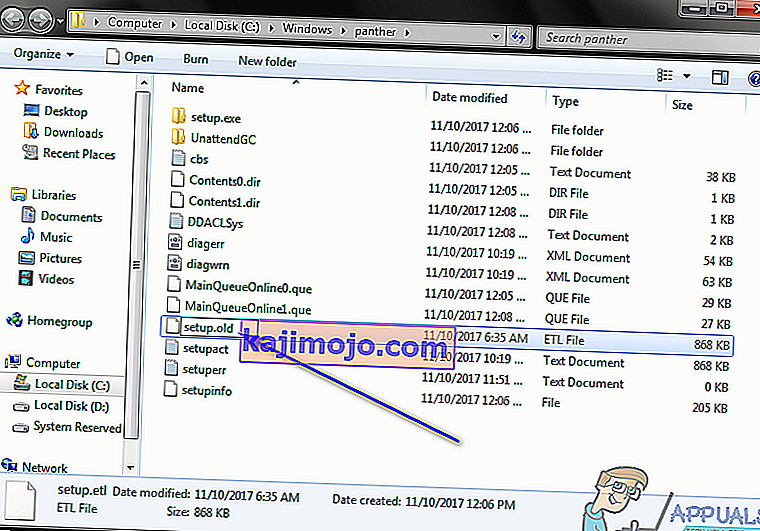Există o problemă în sistemul de operare Windows în care un utilizator afectat, după ce și-a folosit computerul în mod normal pentru o perioadă scurtă de timp, are afișajul înlocuit cu un afișaj gri de nerecunoscut, inconsecvent. Când utilizatorii afectați de această problemă specifică deschid Vizualizatorul de evenimente al computerului pentru a vedea ce nu a funcționat corect, ei văd una sau mai multe listări cu următorul mesaj de eroare:
„ Sesiunea„ Înregistrare contextuală a nucleului circular ”a fost oprită din cauza următoarei erori: 0xc0000188 “
Efectuând chiar și o cantitate ușoară de cercetare cu privire la acest mesaj de eroare specific Vizualizator de evenimente, se va scoate la iveală faptul că este considerat un mesaj de eroare Windows destul de obișnuit și nu este nimic preocupat. Cu toate acestea, devine destul de îngrijorător atunci când este asociat cu afișajul unui utilizator afectat care se stinge și este înlocuit cu o glumă gri, complet nerecunoscută a unui afișaj care face computerul lor practic inutilizabil. Acest mesaj de eroare specific și această problemă specifică pot fi cauzate de o serie de lucruri diferite, printre care se numără driverele de afișare ale utilizatorului afectat care nu funcționează corect, dimensiunea maximă a fișierului pentru sesiunile de urmărire a evenimentului de pornire fiind prea mică și SETUPUL computerului afectat . Fișierul ETL este corupt.
Deși această problemă specifică a fost descoperită pentru prima dată pe Windows 7, ea poate afecta și versiunile sistemului de operare Windows care au fost dezvoltate și lansate după Windows 7. Din fericire, totuși, există multe lucruri pe care un utilizator afectat de această problemă le poate face pentru a încerca să o remedieze. . Următoarele sunt soluțiile care s-au dovedit a fi cele mai eficiente atunci când vine vorba de combaterea acestei probleme:
Soluția 1: asigurați-vă că serviciul Superfetch este activat și rulează
Este posibil să vedeți o hoardă de mesaje de eroare „ Sesiune 'Circular Kernel Context Logger' oprită din cauza următoarei erori: 0xc0000188 ” în vizualizatorul de evenimente al computerului dvs. deoarece un serviciu cunoscut sub numele de Superfetch este, din anumite motive, dezactivat sau altfel nu rulează pe calculator. Dacă acesta este motivul pentru care vă confruntați cu această problemă, tot ce trebuie să faceți pentru a scăpa de ea și a nu mai vedea niciodată acest mesaj de eroare urât este să vă asigurați că serviciul Superfetch nu numai că este activat, dar este și în execuție. Pentru a utiliza această soluție pentru a încerca să rezolvați această problemă, trebuie să:
- Apăsați tasta Logo Windows + R pentru a deschide un dialog Run .
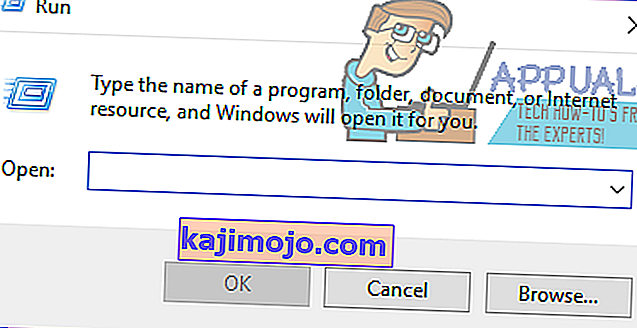
- Tip servicii. msc în dialogul Executare și apăsați Enter .
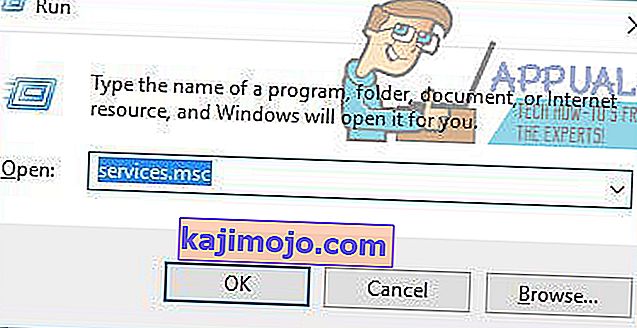
- În Manager servicii , derulați în jos și localizați serviciul Superfetch , faceți clic dreapta pe el și faceți clic pe Proprietăți .
- Deschideți meniul drop-down din fața câmpului Startup type: și faceți clic pe Automatic pentru a-l selecta.
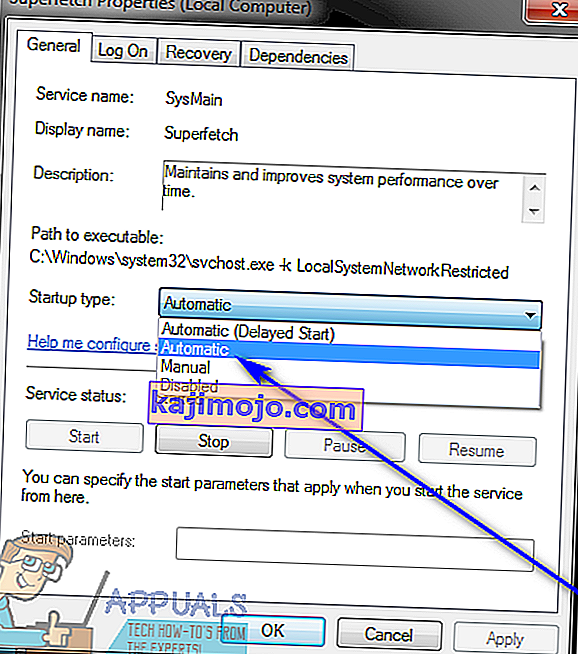
- Dacă serviciul nu funcționa deja, faceți clic pe Start pentru a începe să-l executați. Dacă serviciul funcționa deja, pur și simplu treceți peste acest pas și treceți la următorul.
- Faceți clic pe Aplicare și apoi pe OK .
- Închideți Managerul de servicii și reporniți computerul.
Când computerul pornește, continuați să-l utilizați și verificați dacă problema persistă sau nu.
Soluția 2: creșteți dimensiunea maximă a fișierului pentru sesiunile de urmărire a evenimentului de pornire
După cum sa menționat anterior, o altă cauză destul de frecventă a pierderii afișajului de către utilizatorii Windows și oprirea „ Sesiunii 'Circular Kernel Context Logger' din cauza următoarei erori: 0xc0000188 ” în vizualizatorul de evenimente este dimensiunea sesiunilor de urmărire a evenimentului de pornire care nu sunt adecvat. Dacă acesta este cazul, pur și simplu creșterea dimensiunii maxime a fișierului pentru sesiunile de urmărire a evenimentului de pornire ar trebui să vă rezolve problema. Pentru a face acest lucru, trebuie să:
- Deschideți meniul Start .
- Căutați „ cmd “.
- Faceți clic dreapta pe rezultatul căutării intitulat cmd și faceți clic pe Executare ca administrator pentru a lansa o instanță ridicată a Liniei de comandă care are privilegii administrative.
- Tastați următoarele în Linia de comandă ridicată și apăsați Enter :
perfmon
- Monitorul de performanță ar trebui să arate acum pe ecran. În panoul din stânga al Performance Monitor , faceți dublu clic pe Data Collector Sets pentru a-l extinde.
- Faceți clic pe Sesiuni de urmărire a evenimentului de pornire sub Seturi de colectoare de date .
- În panoul din dreapta al Performance Monitor , localizați intrarea ReadyBoot și faceți dublu clic pe ea.
- Navigați la fila Condiție oprire și înlocuiți tot ce se află în câmpul Dimensiune maximă cu 40 .
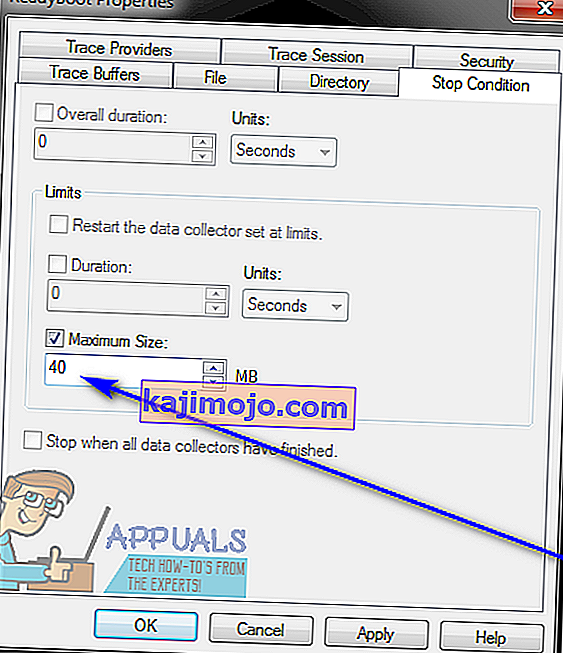
- Faceți clic pe Aplicare și apoi pe OK , închideți Monitorul de performanță , închideți promptul de comandă ridicat și reporniți computerul.
Verificați dacă problema a fost rezolvată la pornirea computerului.
Soluția 3: Faceți computerul să înlocuiască fișierul SETUP.ETL cu o copie nouă
Dacă niciuna dintre soluțiile enumerate și descrise mai sus nu a funcționat pentru dvs., puteți încerca în continuare o salutare Mary - forțând computerul să înlocuiască fișierul SETUP.ETL cu o copie nouă. Un fișier SETUP.ETL corupt poate fi, de asemenea, în multe cazuri, în cazul acestei probleme, astfel încât să vă faceți computerul să înlocuiască fișierul său actual SETUP.ETL cu unul nou ar trebui să aibă grijă de orice corupție sau alte daune cauzate fișierului vechi. Pentru a face computerul să înlocuiască fișierul său actual SETUP.ETL cu unul nou, trebuie să:
- Apăsați tasta Logo Windows + R pentru a deschide un dialog Run .
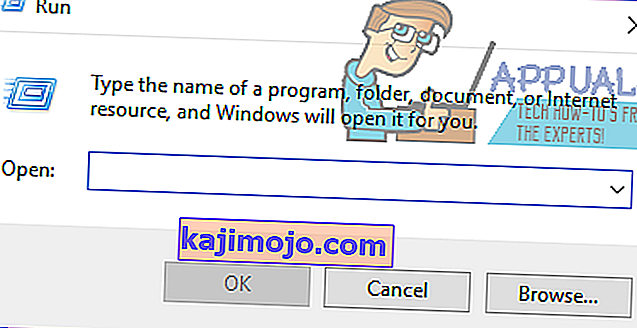
- Tastați următoarele în dialogul Executare și apăsați Enter :
% windir% \ panther
- În cazul Windows Explorer care apare pe ecran, găsiți un fișier intitulat setup. etl , faceți clic dreapta pe el și faceți clic pe Redenumiți .
- Redenumiți fișierul pentru configurare. vechi și apăsați Enter pentru a confirma acțiunea.
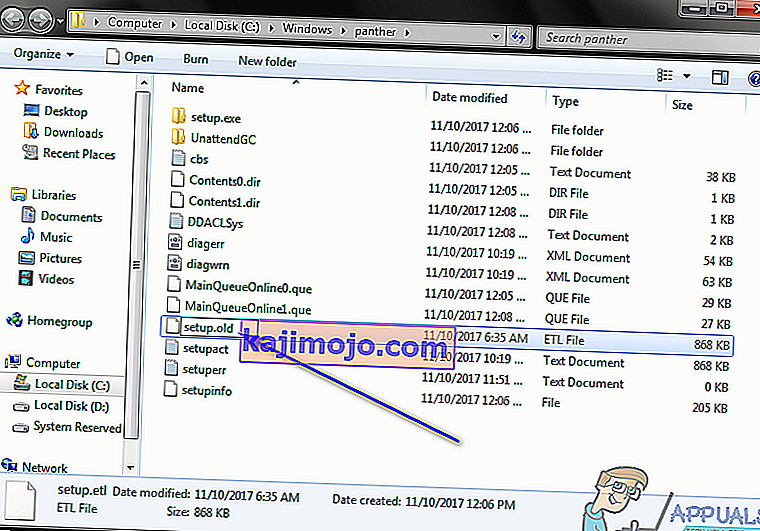
- Dacă vi se cere dacă sunteți sigur că veți schimba extensia fișierului, confirmați modificarea.
- Reporniți computerul. Când computerul pornește, va crea automat un nou SETUP. Fișier ETL , ignorând complet vechiul pe care l-ați redenumit. După ce ați făcut acest lucru, verificați dacă această soluție a reușit să vă rezolve această problemă.